部分win10用户在使用电脑的时候遇到了网络id灰色的情况,导致无法修改,这个问题怎么解决呢?很简单,你先右键此电脑打开管理面板,找到服务打开,之后分别找到workstations、TCp/ip netBios Helper、server,右键选择启动,将这三个服务项都启动之后,网络id就会恢复正常,也就可以进行修改了。
win10官方版下载地址(点击下载)
win10网络id灰色怎么解决:
1、右击此电脑选择“管理”。
2、点击“服务和应用程序”。
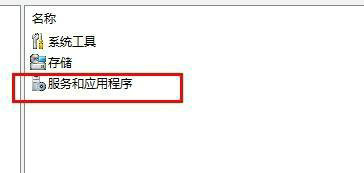
3、选择“服务”。
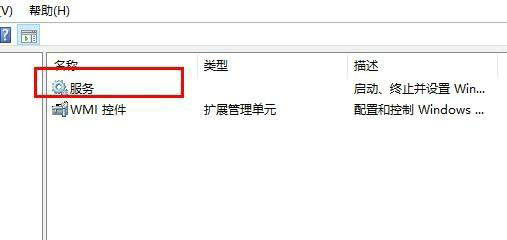
4、找到“workstations”右击点击“启动”。

5、找到“TCp/ip netBios Helper”右击点击“启动”。
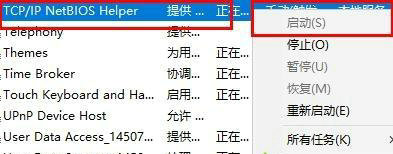
6、找到“server”右击点击“启动”即可。
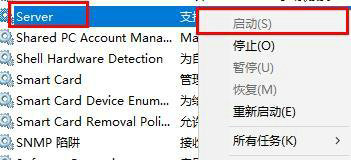
win10网络id灰色怎么解决 win10网络id灰色解决方案的内容就介绍到这里,希望本教程内容能够帮助到大家。
相关阅读
热门教程
最新教程